本文摘自网络,侵删!
很多小伙伴都遇到过win7系统使用uc浏览器上网不显示图片的困惑吧,一些朋友看过网上零散的win7系统使用uc浏览器上网不显示图片的处理方法,并没有完完全全明白win7系统使用uc浏览器上网不显示图片是如何解决的,今天小编准备了简单的解决办法,只需要按照1、运行UC浏览器; 2、在左上角找到图标;的顺序即可轻松解决,具体的win7系统使用uc浏览器上网不显示图片教程就在下文,一起来看看吧!
推荐:
1、运行UC浏览器;
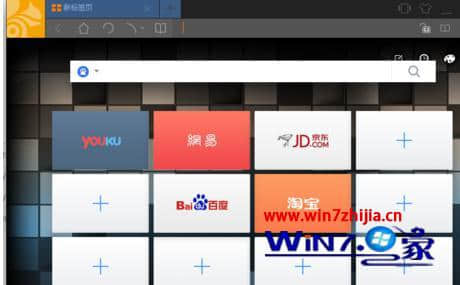
2、在左上角找到图标;
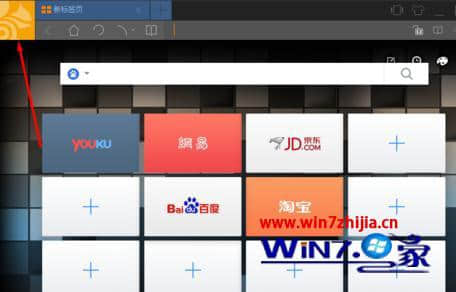
3、单击图标 在弹出的页面中找到设置选项;
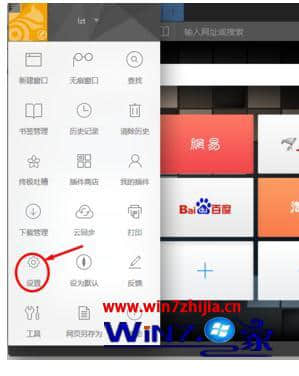
4、进入设置在左侧的功能列中找到其他;
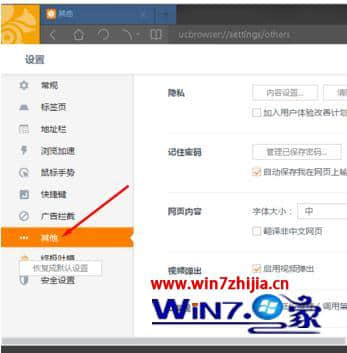
5、选中其他 在右侧的详细信息中找到隐私-内容设置;
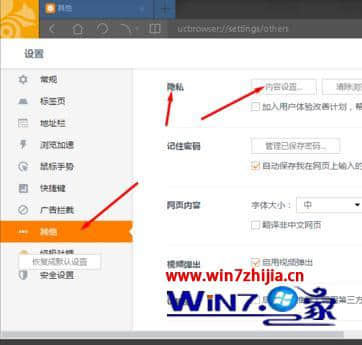
6、在内容设置中就可以找到,图片的选项
显示所有图片
不显示任何图片
我们为了达到省流量的目的,这里自然选择不显示任何图片;
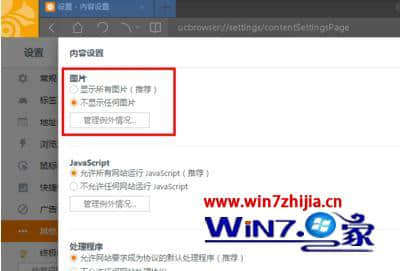
7、同样的我们也可以选择例外状况,在图片例外状况中的网站会正常的显示图片。
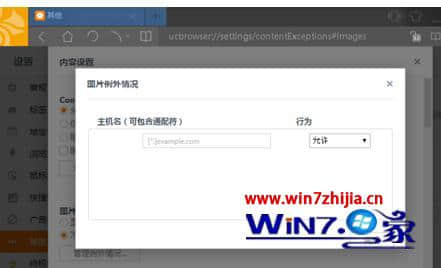
以上就是关于Win7系统使用uc浏览器上网不显示图片如何解决的全部内容,有遇到这样情况的用户们可以采取上面的方法来解决,相信可以帮助到大家。
相关阅读 >>
win7系统旗舰版提示”windows无法配置此无线连接“的解决方法
win7系统玩单机游戏提示缺少steam_api.dll文件的解决方法
win7系统电脑关闭系统更新后关闭通知区域显示操作中心提示的操作方法
更多相关阅读请进入《win7》频道 >>




